インポート設定
Unity がサポートするそれぞれのアセットにはインポート設定が用意されており、アセットがどのように表示され、動作するかに影響します。アセットのインポート設定を見るには Project ビュー でアセットを選択してください。アセットのインポート設定が インスペクター で表示されます。選択されたアセットの種類によって表示されるオプションは変わります。
例えば、画像のインポート設定では、テクスチャ、2Dスプライト、ノーマルマップなどから、どの形式でインポートするかを選ぶことができます。 FBX ファイルのインポート設定では、スケールの調整、法線やライトマップ用座標の生成、ファイルで定義されているアニメーションクリップの分割とトリミングが可能です。
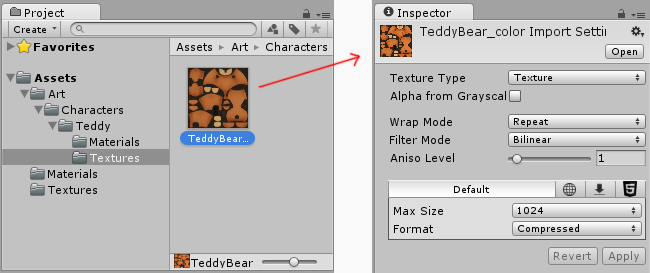
他の形式のアセットに関しては、インポート設定の表示内容が変わります。表示されるさまざまな設定は選択したアセットの型に関係したものになります。以下の画像はオーディオアセットの例で、関連したインポート設定がインスペクターに表示されています。
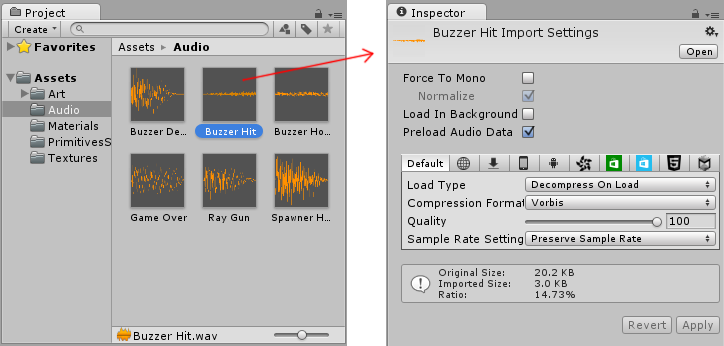
クロスプラットフォームプロジェクトを開発しているのであれば、 “Default” 設定を上書きし、プラットフォームごとに別々のインポート設定を割り当てることができます。
Copyright © 2018 Unity Technologies. Publication 2017.3